Dobra chmura na zdjęcia może być elementem systemu bezpiecznej archiwizacji. Fotografie cyfrowe jednak są trudne do archiwizacji w internecie – pliki są duże, jest ich tysiące. Cena za
backup zdjęć online bywa zaporowa. Czy usługa Personal Backup firmy Backblaze nadaje się dla fotografów, szukających miejsca na bezpieczne przechowywanie tysięcy cyfrowych zdjęć?
Zanim jednak podzielę się doświadczeniami z korzystania z backupu zdjęć online w chmurze Backblaze, chciałbym wyjaśnić kilka istotnych kwestii. Przede wszystkim – po co robić archiwum zdjęć w internecie, a także – kiedy nie jest to warte wysiłku.
Zasada 3-2-1 a backup online
Powiedzmy sobie od razu jasno: internet to nie jest miejsce na jedyną kopię naszych zdjęć. Żadna chmura na zdjęcia nie nie powinna być traktowana jako jedyne i główne miejsce przechowywania fotografii. Natomiast usługa przechowywania zdjęć na zdalnym serwerze może być użytecznym uzupełnieniem dla systemu archiwizacji opartego na zasadzie 3-2-1. Przypomnę pokrótce, że zasada 3-2-1 mówi, że należy mieć co najmniej 3 kopie danych, na co najmniej 2 różnych nośnikach, w tym co najmniej 1 kopię poza domem. I właśnie chmura na zdjęcia to sposób na spełnienie trzeciego warunku.
Dlaczego warto mieć kopię zdjęć online
Przechowywanie danych poza domem zabezpiecza przed częścią zagrożeń, przed którymi nie uchroni nas domowe, nawet zduplikowane archiwum. Te zagrożenia to przede wszystkim:
- pożar i zalanie, prowadzące do uszkodzenia całego sprzętu komputerowego
- włamanie i kradzież – co z tego, że mamy w domu dwie czy trzy kopie, skoro mogą zostać jednocześnie skradzione?
- przepięcie prowadzące do uszkodzenia komputera oraz podłączonych do niego dysków
- wirus, atak hakerski czy ransomware (wrogie zaszyfrowanie zawartości dysków w celu wymuszenia okupu)
Te wszystkie niebezpieczeństwa nie dotyczą usług chmurowych, bo po prostu nie dotrą tam nasze domowe problemy. Owszem, serwery internetowe też mogą mieć różnego rodzaju problemy i awarie, ale po to mamy kilka kopii – im więcej kopii, tym mniejsze ryzyko, że coś złego stanie się z nimi wszystkimi w tym samym momencie.
Jest jeszcze dodatkowa korzyść, jaką daje chmura na zdjęcia – mamy dostęp do swoich prac w dowolnym miejscu na świecie, jeśli tylko jest tam internet. Pewnie nie będzie to sytuacja częsta, ale może się zdarzyć, że w trakcie naszych wakacji ktoś będzie pilnie potrzebował jednego z naszych zdjęć. Dostęp online z każdego miejsca na świecie do wszystkich naszych zdjęć może być przydatny.
Backup zdjęć online – zanim zaczniesz
Choć backup zdjęć w chmurze może ochronić przed wieloma zagrożeniami, to nie jest pozbawiony wad i ograniczeń. Aby myśleć o efektywnej archiwizacji zdjęć online trzeba dysponować wydajnym dostępem do internetu. Co więcej, liczy się tutaj nie tylko szybkość pobierania danych, ale też szybkość ich wysyłania. Tymczasem wielu dostawców internetu nadal oferuje usługi asymetryczne – gdzie szybkość pobierania (czyli download) jest dużo wyższa niż szybkość wysyłania (czyli upload). Dla przeglądających tylko strony internetowe czy oglądających Netflixa taka konfiguracja jest ok, ale jeśli mamy “wypchnąć” w świat setki RAW-ów przywiezionych z ostatnich wakacji, to nagle przepustowość wysyłania robi się istotna.

Jak sprawdzić, czy mamy wystarczająco wydajny internet? Można skorzystać z certyfikowanego przez Urząd Komunikacji Elektronicznej serwisu Speedtest.pl. Własny test wydajności oferuje też serwis Backblaze pod adresem https://www.backblaze.com/speedtest/ – tutaj możemy sprawdzić, jak szybkie będzie połączenie do tego backupu zdjęć online. Jednak uwaga! Warto zmienić lokalizację z domyślnej US West na EU Central. Uzyskamy wówczas bardziej realistyczne wyniki.

Jak interpretować wyniki? Jeśli upload mamy powyżej 10 Mb/s, to można rozważyć backup zdjęć online. Oczywiście im wyższy wynik, tym lepiej – tym krócej będzie trwało wysyłanie zdjęć do chmury. Jeśli chcielibyśmy przeliczać, ile czasu zajmie nam wypchnięcie całego archiwum, warto pamiętać, że Mb/s to jest megabity na sekundę a nie megabajty na sekundę. Aby przeliczyć megabity na megabajty, trzeba te pierwsze podzielić przez 8. Czyli 10 Mb/s to 1,25 MB/s – przy takiej prędkości wysłanie 36-megabajtowego pliku RAW potrwa około 28 sekund. W ciągu godziny będziemy w stanie wysłać około 120 takich RAW-ów.
Chmura na fotografie – ile to kosztuje?
Odpowiednio wysoka wydajność łącza internetowego to jedna sprawa, ale nie bez znaczenia jest koszt takiej usługi. Dla fotografów to szczególnie istotne, bo cyfrowe fotografie to duże pliki nawet gdy chcemy robić archiwum bezpieczeństwa tylko JPEG-ów. Jeśli jednak przyjdzie nam do głowy zrobić backup RAW-ów w chmurze, to może się okazać, że mamy już nie gigabajty danych, ale wręcz terabajty! Ile to będzie kosztować?
Nie ma co ukrywać – będzie kosztować. Można znaleźć usługi przechowywania danych, które oferują darmowe miejsce na dane. Oczywiście bezpłatna pojemność jest ograniczona – np. w przypadku Dropboxa można pewnymi trikami uzyskać do 17 GB miejsca w chmurze za darmo. Dla potrzeb domowego biura czy osobistego archiwum poczty, kontaktów itp. to mnóstwo miejsca. Dla fotografa – niewiele. Dość powiedzieć, że z naszych fotowypraw bardzo często zdarza nam się przywieźć nawet trzykrotnie więcej RAW-ów niż te 17 GB.
Dropbox, ale też OneDrive Microsoftu, Dysk Google czy inne podobne usługi oferują oczywiście poza wersją darmową także płatne pakiety o większej pojemności. Gdy jednak te pakiety sięgają terabajta miejsca na dane – roczny koszt idzie w setki złotych. Co więcej, często maksymalna pojemność to 2-3 TB, a fotograf po kilku latach można może mieć archiwum znacznie większe.
Są też specjalizowane serwisy dla fotografów, które można traktować nie tylko jako archiwum, ale też jako galerię, a nawet sklep ze zdjęciami. Niektóre z nich oferują nielimitowaną ilość miejsca, ale… nie pozwalają na ładowanie plików RAW. Inne pozwalają robić backup zdjęć online także dla RAW-ów, ale wówczas cena jest już słona. Zestawienie różnych serwisów, które można potraktować jako chmurę na fotografie zamieściłem na blogu (dane dla listopada 2020). Własne zestawienie porównawcze prezentuje też Backblaze, zwracając uwagę na różne aspekty. Jak na tym tle wypada sam Backblaze?
Backblaze – archiwum zdjęć bez limitu… za ile?
Dwa największe atuty usługi Personal Backup firmy Backblaze to nielimitowane miejsce na dane oraz cena, wynosząca 100 dolarów na rok. To ok. 400 zł, w zależności od kursu dolara. Czy naprawdę jest tak dobrze i tanio? W zasadzie… tak. Faktycznie firma oferuje możliwość archiwizacji terabajtów danych – rekordzista przechowuje ponad 400 TB. Nie ma ograniczeń w wielkości rozmiaru pojedynczego pliku – archiwizowane są nie tylko RAW-y, ale także wideoklipy (istotne dla osób filmujących!). Nawet dla fotografa z ciężkim palcem na spuście migawki taka chmura na zdjęcia z pewnością wystarczy. Ja przechowuję tam na razie trochę ponad 8 TB danych i nie widzę żadnego spowolnienia transferu w miarę wzrostu wielkości archiwum, żadnego spadku szybkości ładowania ani innych brudnych trików, które czasem stosują inne firmy, żeby zniechęcić do składowania wielkich ilości danych.
Czy faktycznie za nieograniczony, wydajny backup do chmury płaci się tylko 60 USD rocznie? Cena jest nieco wyższa – jeśli mieszkamy w UE, to doliczany jest VAT w wysokości właściwej dla naszego kraju. Dla Polski to 23%, czyli roczna cena wynosi ok. 500 zł. Warto jednak zapłacić trochę więcej – dokładając 12 dolarów rocznie znacznie zwiększymy nasze bezpieczeństwo, a cena wzrośnie do ok. 325 zł. Więcej o tej dopłacie 12 dolarów piszę niżej.
Czy są tej ofercie jakieś kruczki? Warto zwrócić uwagę, że Personal Backup jest ograniczony do jednego komputera. To typowe ograniczenie przy takich usługach – zabezpiecza firmę przed “nieoficjalnymi pośrednikami”. Jednak archiwizować można nie tylko zawartość wszystkich dysków zamontowanych w komputerze, ale też podłączonych dysków zewnętrznych (choć już nie dysków sieciowych i pamięci NAS).

Odzyskiwanie danych na cztery sposoby
Backblaze oferuje cztery metody pobrania plików umieszczonych w chmurze.
- Pobranie przez przeglądarkę – metoda bezpłatna, choć jeśli chcemy w ten sposób ściągnąć całe nasze archiwum fotograficzne, to może nieco potrwać. Dostępna jest też osobna apka do pobierania plików – również bezpłatna.
- Zapisanie wybranych plików w usłudze B2 Cloud Storage i później pobranie ich z B2. W pakiecie z usługą Personal Backup dostajemy ograniczone do 10 GB bezpłatne konto B2 (za większe wykorzystanie danych trzeba płacić od gigabajta). To może się przydać bardziej dla udostępniania plików – w B2 możemy stworzyć link do pobrania pliku lub plików i wysłać je osobie postronnej.
- Przesłanie danych na pendrivie, wysłanym do nas pocztą. Maksymalnie można w ten sposób otrzymać 238 GB swoich danych i kosztuje to 99 USD. Jeśli jednak w ciągu 30 dni odeślemy pendrive z powrotem, otrzymamy zwrot pełnej kwoty – czyli będzie nas to kosztowało tylko opłatę za przesyłkę pendrive’a z powrotem do Backblaze.
- Przesłanie danych na dysku twardym, także wysyłanym pocztą na nasz adres domowy. W ten sposób można otrzymać do 7 TB danych na jednym dysku, a kosztuje to 189 USD. I znowu – jeśli odeślemy dysk twardy z powrotem, otrzymamy te 189 dolarów z powrotem.
Z dwóch ostatnich metod nie korzystałem osobiście, ale z forów internetowych wynika, że inni korzystali i to działa. Sprawdziłem natomiast, że bez trudu da się poprawnie odzyskać dane pierwszą i drugą metodą.
Chmura na fotografie od Backblaze w praktyce
W skrócie: sprawdziłem i uwierzyłem. Skorzystałem najpierw z 15-dniowego, bezpłatnego okresu próbnego. Pozwala on wykonać wszystkie operacje – przeprowadzić archiwizację całego komputera i pobierać z powrotem przechowywane dane. No to przetestowałem wszystko.
Początkowo szybkość wysyłania danych nie była imponująca. Okazało się, że przeoczyłem pewien istotny drobiazg, o którym piszę niżej. Po jego uwzględnieniu transfer zdecydowanie przyspieszył. Na początek wskazałem tylko jeden dysk do archiwizacji (a także dysk systemowy C:, którego nie można wykluczyć). Łącznie było to ok. 3,5 TB danych. Ich wysłanie do chmury Backblaze trwało nieco ponad 5 dni (przez ten czas komputer był włączony non stop). Efektywny transfer to ok. 650 GB na dobę, co daje średnie tempo ok. 7,5 MB/s (czyli ok. 60 Mb/s – przy faktycznej wydajności mojego łącza na poziomie 90 Mb/s). Później dodałem do archiwizacji drugi dysk, na którym było ok 1 TB danych – przeszło w niespełna dwa dni. Od tej pory nowe pliki, które znajdą się na obu wybranych dyskach, “wypychane” są na serwery Backblaze w tle, w sposób zupełnie przezroczysty i z szybkością ok. 25 GB na godzinę.
Pobieranie danych idzie w podobnym tempie. Wybrałem kilkukrotnie kilka katalogów ze zdjęciami do “odzysku”. Za każdym razem tworzony jest z nich plik spakowany .zip, który pobierany jest w tempie ok. 4-6 MB/s (30-50 Mb/s).
Co istotne, zarówno proces ładowania archiwum do chmury, jak i jego pobierania, nie wpływa na komfort korzystania z komputera ani internetu. W trakcie tego procesu komputer był używany normalnie: przeglądarka internetowa, Photoshop, pakiet biurowy – nie widać było żadnego spowolnienia ani ograniczenia wydajności, także Netflix działał bez zarzutu. 🙂 Oczywiście jeśli ktoś ma mniej wydajne łącze internetowe, doświadczenia mogą być mniej pozytywne, dlatego warto najpierw sprawdzić wydajność transferów podanymi wyżej testami, a później skorzystać z 15-dniowego okresu próbnego.
Co trzeba wiedzieć o Backblaze Personal Backup
W internecie można trafić na negatywne opinie, wynikające z braku zrozumienia jak działa usługa Personal Backup firmy Backblaze. To dobry sposób na backup zdjęć online, jeśli uwzględnimy poniższe mechanizmy:
- Personal Backup to nie jest archiwum, do którego wrzucamy pliki i o nich zapominamy. Nie służy i nie nadaje się do przechowywania plików, które nie mieszczą nam się na komputerze lub których tam nie potrzebujemy. To robiona na bieżąco kopia danych znajdujących się na naszym komputerze. Jeśli zgramy z aparatu nowe zdjęcia – są od razu wysyłane do chmury. Jeśli coś z komputera skasujemy, to trafia to także do “kosza” na serwerze Backblaze. Domyślnie skasowane pliki są przechowywane przez 30 dni – przez ten czas nadal można je odzyskać.
- Czas przechowywania skasowanych plików można przedłużyć do jednego roku, płacąc dodatkowo 12 USD. Zdecydowanie warto dopłacić te 12 dolarów rocznie, bo zyskujemy wówczas znacznie większy margines bezpieczeństwa. Jeśli nałoży nam się dłuższy wyjazd, a po nim awaria komputera, to standardowe 30 dni przechowywania skasowanych plików może się okazać niewystarczające.
- Apka Backblaze musi być zainstalowana i cały czas aktywna w tle (wystarczy po instalacji jej nie kasować ani nie wyłączać). Monitoruje ona na bieżąco zmiany na dyskach – co dodajemy, co usuwamy. Jeśli przez dłuższy czas nie będzie miała możliwości przesłania informacji o aktualnej liście plików do Backblaze, po upływie 6 miesięcy od ostatniego kontaktu wszystkie zostaną uznane za skasowane. Jeśli jednak dopłaciliśmy te 12 dolarów rocznie do przedłużonego przechowywania plików, będziemy je mogli odzyskać jeszcze przez następne 12 miesięcy.
- To samo dotyczy dysków zewnętrznych. Jeśli zdecydujemy się na backup ich zawartości do chmury Backblaze, musimy je co jakiś czas podłączyć do komputera.
- Jeśli przez 14 dni usługa Personal Backup nie miała kontaktu z naszym komputerem, zostanie wysłany e-mail informujący o tym. Taki sam e-mail otrzymamy, jeśli w ciągu 2 tygodni nie było kontaktu z wybranym do archiwizacji dyskiem zewnętrznym. Taki ostrzegawczy e-mail nie oznacza, że za chwilę nasze dane zostaną skasowane z chmury – nastąpi to dopiero po 6 miesiącach.
- Możemy archiwizować dane z całych dysków, albo też z wybranych katalogów na dysku. W aplikacji Backblaze nie wskazujemy, które katalogi chcemy archiwizować, ale – których nie chcemy kopiować do chmury. Może się to wydawać uciążliwe, gdy na początku trzeba wskazać wszystkie foldery, które zawierają rzeczy niewarte uwagi. Na dłuższą metę jest to jednak całkiem wygodne – bo każdy nowy katalog (np. z nowej fotowyprawy) automatycznie jest kopiowany do chmury, bez konieczności wskazywania go.
- Nasze dane przed wysłaniem są szyfrowane. Domyślnie dostęp do nich wymaga tylko zalogowania się na konto w serwisie Backblaze. Jeśli jednak zależy nam na większej poufności, możemy w Preferencjach aplikacji ustawić dodatkowo prywatny klucz szyfrujący, który będzie przechowywany na naszym komputerze. W ten sposób nawet Backblaze nie będzie miało dostępu do naszych danych w postaci rozszyfrowanej. Jednak… jeśli zgubimy ten klucz, nie dostaniemy się do własnych danych. Większa kontrola to także większa odpowiedzialność.

Chmura na fotografie od Backblaze – krok po kroku
Korzystanie z tej metody na backup fotografii online nie jest trudne, warto jednak zwrócić uwagę na kilka kruczków, o których piszę poniżej.
Zaczynamy od założenia konta
Od czego zaczynamy? Oczywiście od założenia konta. Wchodzimy więc na stronę www.backblaze.com/cloud-backup i zaczynamy od dwutygodniowej bezpłatnej usługi testowej – klikamy przycisk Try it free. Pojawia się okienko do założenia konta, w którym podajemy swój adres e-mail oraz wymyślone hasło. I tutaj pojawia się pierwszy, bardzo istotny kruczek – możliwość wyboru regionu, gdzie znajduje się serwer Backblaze, na którym będą przechowywane nasze dane. Domyślnie konto zakładane jest na serwerze w USA, jednak można wybrać serwer w Europie (zlokalizowany w Holandii). Może to mieć ogromne znaczenie dla wydajności połączenia! Gdy założyłem konto z domyślną lokalizacją serwera (czyli w USA), rzeczywiste tempo wysyłania danych wynosiło około 200 KB/s – nie było tragicznie, ale szczególnie dobrze też nie. Gdy jednak ponownie założyłem konto, wybierając serwer w Europie, szybkość przesyłania wzrosła prawie 40-krotnie – do 7,5 MB/s!
Co bardzo istotne, nie da się zmienić lokalizacji serwera po założeniu konta! Trzeba to zrobić w momencie podawania e-maila i hasła, przy zakładaniu konta w serwisie. Jeśli wybierzemy niewłaściwy region, jedyną możliwością zmiany będzie usunięcie konta serwisu (wraz z całym naszym archiwum online) i ponowne założenie konta.
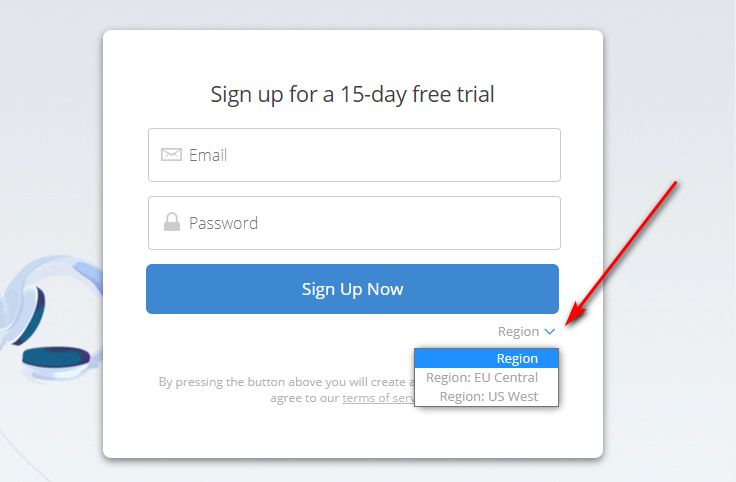
Zanim klikniemy przycisk Sign Up Now, trzeba kliknąć znajdujący się poniżej tego przycisku napis Region. Rozwija się wówczas lista, z której wybieramy Region EU Central. Po wpisaniu adresu e-mail i hasła zatwierdzamy całość przyciskiem Sign Up Now.
Powoduje to automatyczne pobranie małej aplikacji, która będzie zarządzała archiwizowaniem dysków naszego komputera. Klikamy ją i instalujemy. Można na tym etapie zmienić język – domyślnie jest angielski, polskiego nie ma, ale do wyboru jest m.in. francuski, niemiecki, hiszpański, portugalski, włoski i rosyjski.
Pierwsze uruchomienie
Po zakończeniu instalacji program rozpocznie analizę zawartości wszystkich dysków komputera. Potrwa to dłuższą chwilę. Możemy przestać się zajmować aplikacją – po zakończeniu analizy rozpocznie się backup zdjęć online (a także wszystkich innych danych, jakie mamy na komputerze). Sugeruję jednak, aby poświęcić nieco czasu na konfigurację usługi. Nie jest to konieczne, ale może przyspieszyć cały proces – i przy tworzeniu pierwszego backupu, i na przyszłość.

W takim przypadku należy odczekać do zakończenia analizy i gdy na dole okna aplikacji zaczną nam migać nazwy kolejnych wysyłanych do chmury plików [1], należy wcisnąć przycisk pauzy [2] i wcisnąć przycisk Settings, aby przejść do ustawień i reguł tworzenia archiwum.
Wybór dysków do archiwizacji
Pierwsza zakładka w Settings nosi również nazwę Settings. Tutaj wskazujemy, które dyski komputera mają być archiwizowane.

Domyślnie zaznaczone są wszystkie, ale jeśli któryś służy nam do przechowywania rzeczy nieistotnych lub takich, które z różnych powodów nie chcemy przesyłać do chmury, to można ten dysk odznaczyć. Dysku C: nie da się odznaczyć – on musi być archiwizowany. Ja na początku wybrałem tylko jeden dysk oprócz dysku C: – główne archiwum fotografii. Dzięki temu pierwsze tworzenie kopii w chmurze Backblaze trwało krócej, niż gdybym wskazał od razu wszystkie dyski. Można wyłączyć pewne foldery z tworzonego archiwum, ale robi się to w innej zakładce, o czym niżej. Nie ma problemu z dodaniem dysków do listy archiwizowanych później. Aplikacja wyśle wówczas jedynie zawartość tego dysku jako nowe dane dla internetowego archiwum.
W tej zakładce (opcja Temporary data drive:) możemy też wskazać, który dysk ma używany do tworzenia tymczasowego archiwum przed wysłaniem na serwer. Jeśli mamy w komputerze dyski SSD oraz tradycyjne dyski talerzowe, sugeruję, żeby nie korzystać z SSD do przechowywania tymczasowych danych.
Ustawienia dotyczące wydajności
Druga zakładka od lewej, Performance, pozwala ustawić opcje związane z szybkością wysyłania plików, ale też obciążeniem, jakie Backblaze generuje dla komputera. Jeśli będziemy mieli wrażenie, że proces backupu fotografii online powoduje odczuwalne spowolnienie z normalnego korzystania z komputera, tutaj możemy “przykręcić śrubę” aplikacji do backupu.

Pierwsza opcja (Automatic Threading/Throttle) pozwala programowi decydować, czy potrzebne jest “hamowanie” tworzenia archiwum online, aby nie spowalniać komputera i nie blokować zanadto korzystania z internetu. Jeśli tej opcji nie zaznaczymy, możemy regulować to ręcznie (Manual Throttle): suwak bardziej do lewej oznacza wolniejszy backup, ale mniejsze obciążenie sieci, suwak bardziej do prawej – szybsze wykonanie kopii online, ale kosztem możliwego “przycinania” normalnego korzystania z internetu. U mnie nawet ustawienie najszybszego tworzenia archiwum nie wpłynęło na normalne korzystanie z komputera, ale warto to sprawdzić samemu.
Opcja Number of Backup Threads pozwala wybrać liczbę równoległych strumieni, którymi wysyłane są nasze dane. U mnie optymalna wydajność była przy 6 wątkach. Można to sprawdzać jakimś programem typu monitor sieciowy – zmieniać liczbę wątków i patrzeć, czy sumarycznie transfer rośnie. Uwaga, tutaj można przesadzić – gdy wątków jest zbyt dużo względem wydajności komputera i przepustowości sieci, efektywność maleje.
Jeśli naszym archiwizowanym komputerem jest laptop, możemy zdecydować, czy tworzenie backupu do chmury ma się odbywać także wówczas, gdy urządzenie jest tylko na zasilaniu bateryjnym (opcja Backup when on battery power).

Częstotliwość wykonania kopii bezpieczeństwa
Kolejna zakładka jest prosta i pozwala określić, jak często aplikacja Backblaze ma synchronizować dane między naszym komputerem a zdalnym serwerem. Są tutaj tylko trzy opcje:
- Continously (Recommended) – archiwizacja ciągła, zalecana
- Once per day – raz dziennie
- Only when I click <Backup Now> – tylko gdy kliknę <Backup Now>
Najlepiej wybrać pierwszą opcję. Gdy aplikacja zauważy jakieś nowe lub zmienione pliki, sama zadba, aby trafiły do chmury.

Lista wykluczeń – czego nie chcemy wysyłać do internetu
Jak wspomniałem wcześniej, w aplikacji Backblaze nie dodajemy katalogów, które mają być archiwizowane, tylko wskazujemy te, które nie mają być kopiowane do chmury. Owszem, w pierwszej zakładce (Settings) wskazujemy dyski do archiwizacji, natomiast w zakładce Exclusions wybieramy foldery i typy plików, które nie mają być wysyłane na serwer Backblaze. Z pewnością warto wykluczyć w ten sposób mało istotne dane, ale także… foldery z domową kopią bezpieczeństwa, żeby nie kopiować oryginałów oraz ich domowych duplikatów. Chodzi o to, aby nasza chmura na fotografie zachowała przejrzystość i żebyśmy sami się później nie gubili w kopiach kopii. Katalog do listy wykluczeń dodajemy klikając Add folder… i wybierając odpowiedni folder w strukturze naszego komputera. Widoczny obok przycisk Delete folder służy do usuwania katalogu z listy wykluczeń – czyli pozwala przywrócić go na listę danych kopiowanych online.
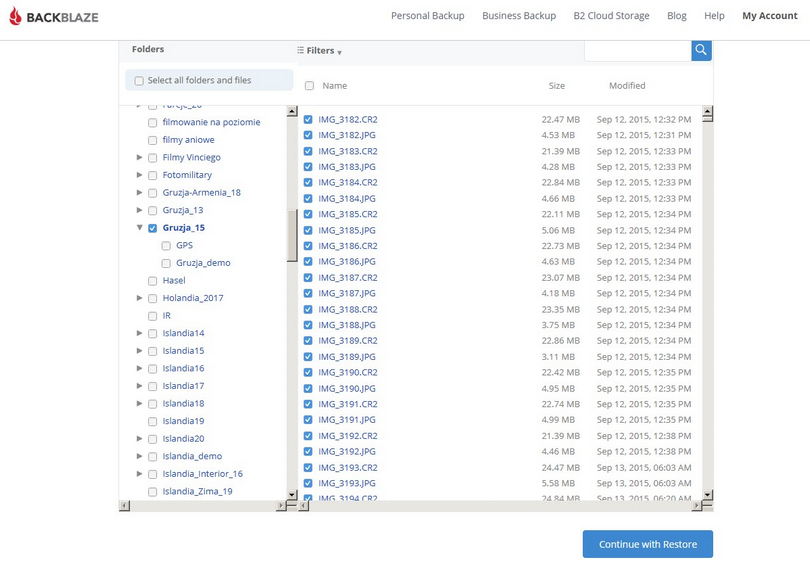
Odzyskiwanie zdjęć z Backblaze Personal Backup
Oby to się nigdy nie przydało… Jeśli jednak zajdzie potrzeba odzyskania plików z chmury Backblaze, nie powinno to przysporzyć problemów. Logujemy się na swoje konto na stronie Backblaze i przechodzimy do opcji View/Restore Files. Tam możemy zaznaczyć katalogi z podkatalogami (lub bez podkatalogów) a także pojedyncze pliki. Po zaznaczeniu wszystkich plików, które chcemy odzyskać, klikamy przycisk Continue with Restore. Jeśli wybraliśmy bezpłatną metodę odzyskania danych (czyli pobranie ich online), po chwili będziemy mieli dostępny plik .ZIP – wystarczy go ściągnąć na dysk i rozpakować. W środku będą wybrane pliki wraz z całą oryginalną strukturą katalogów i podkatalogów.
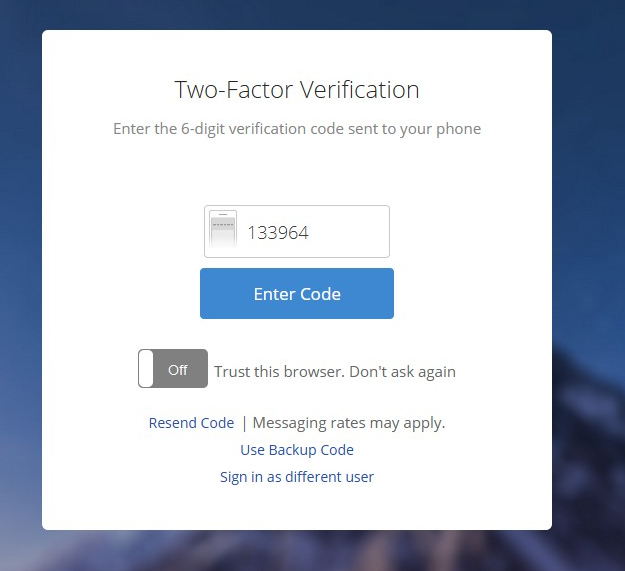
Zapewne przed dostępem do plików zostaniemy poproszeni o dodatkową weryfikację za pomocą kodu wysłanego SMS-em (bezpieczeństwo i poufność nade wszystko!). Jeśli przy następnych sesjach chcielibyśmy uniknąć tej dwuetapowej weryfikacji, możemy po wpisaniu kodu z SMS-a dodatkowo przesunąć z Off na On przycisk opisany obok jako Trust this browser. Don’t ask again.
Backup zdjęć online – lepiej mieć i nie potrzebować…
…niż żałować, że się go nie miało, gdy okazał się potrzebny. Chmura na fotografie nie musi być ani droga, ani skomplikowana. Co więcej, ten mechanizm archiwizacji może działać zupełnie automatycznie, bez pilnowania i pamiętania, aby skopiować nowe pliki, dorzucić wywołane RAW-y i edytowane fotografie po każdej sesji. Dzięki nielimitowanej przestrzeni na dane i możliwości archiwizowania zarówno RAW-ów, jak i wideoklipów usługa Personal Backup świetnie nadaje się do zastosowania jako chmura na zdjęcia i własne materiały filmowe – jeśli tylko dysponujemy odpowiednio wydajnym łączem internetowym. Warto o tym pomyśleć, żeby nigdy nie było potrzeby korzystania z poradnika na temat darmowego programu do odzyskiwania zdjęć. 🙂
Przypominam jednocześnie, że chmura na fotografie to tylko część rozwiązania problemu archiwizacji zdjęć. Niezależnie od kopii online, powinniśmy mieć także lokalne, domowe archiwum. Tak, aby zgodnie z zasadą 3-2-1 mieć co najmniej trzy egzemplarze każdego z naszych zdjęć.
Artykuł zawiera linki afiliacyjne.







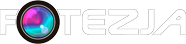





“dostajemy ograniczone do 10 TB bezpłatne konto B2”
10TB? z tego co widzę to 10GB
Dzięki za korektę – rzeczywiście jest 10 GB darmowego B2. Jeśli traktuje się to do udostępniania zdjęć np. klientom, to powinno wystarczyć. A jeśli potrzeba więcej do udostępniania danych, to zostaje dopłacenie.